
Руководствопользователя
ThinkPadX131e

Примечания:Преждечемиспользоватьинформациюисампродукт,обязательноознакомьтесь
сперечисленныминижеразделами.
•Руководствопотехникебезопасности,гарантиииустановке
•RegulatoryNotice
•“Важнаяинформацияпотехникебезопасности”настраницеvi
•ПриложениеE“Замечания”настранице157
Навеб-сайтзагруженыдокументыРуководствопотехникебезопасности,гарантии
иустановкеиRegulatoryNotice.Чтобыознакомитьсясними,откройтестраницу
http://www.lenovo.com/ThinkPadUserGuides,щелкнитеUserGuides&Manuals(Руководстваи
инструкции)иследуйтеуказаниямнаэкране.
Четвертоеиздание(Ноябрь2012)
©CopyrightLenovo2012.
ОГОВОРКАОБОГРАНИЧЕНИИПРАВ.Вслучаееслиданныеилипрограммноеобеспечениепредоставляютсяв
соответствиисконтрактомУправленияслужбобщегоназначенияСША(GSA),наихиспользование,копирование
иразглашениераспространяютсяограничения,установленныеконтрактом№GS-35F-05925.

Содержание
Прочтитевначале...........v
Важнаяинформацияпотехникебезопасности..vi
Состояния,требующиенемедленных
действий...............vii
Техникабезопасности.........viii
Глава1.Обзорпродукта........1
Расположениеэлементовуправления,
разъемовииндикаторовкомпьютера......1
Видсверху...............1
Видсправа...............3
Видслева...............4
Видснизу...............6
Индикаторысостояния..........7
Расположениенаклеексважнойинформацией
опродукте.................9
Наклейкисинформациейотипеимодели
компьютера...............9
НаклейкасидентификаторомFCCIDи
номеромICCertication..........9
Наклейкасертификатаподлинности...10
Компоненты...............10
Спецификации..............11
Условияэксплуатации...........12
ПрограммыLenovo............13
ДоступкпрограммамLenovoв
операционнойсистемеWindows7....13
ДоступкпрограммамLenovoв
операционнойсистемеWindows8....15
ОбзорпрограммLenovo........15
Глава2.Работанакомпьютере...19
Регистрациякомпьютера..........19
Частозадаваемыевопросы.........19
Специальныеклавишиикнопки.......21
Комбинациифункциональныхклавиш...21
КлавишаWindows...........23
ИспользованиеманипулятораUltraNav....23
ИспользованиеманипулятораTrackPoint..24
Использованиесенсорнойпанели....25
ВыключениеманипулятораUltraNavи
использованиевнешнеймыши......26
ДобавлениезначкаUltraNavвобласть
уведомленийWindows.........26
Управлениепитанием...........26
Проверкасостоянияаккумулятора....26
Использованиеадаптерапитания....27
Зарядкааккумулятора.........27
Обеспечениемаксимальной
продолжительностисрокаслужбы
аккумулятора.............28
Управлениезарядомаккумулятора....28
Режимыэнергосбережения.......28
Эксплуатацияаккумулятора.......30
Подключениексети............31
СоединенияEthernet..........31
Беспроводныесоединения.......32
Презентацииимультимедийные
возможности...............36
Изменениенастроекдисплея......36
Подключениепроектораиливнешнего
монитора...............36
Использованиедвойныхдисплеев....38
Использованиезвуковыхфункций......39
Использованиевстроеннойкамеры.....39
ИспользованиекартыFlashMedia......40
Вставкафлэш-карты..........40
ИзвлечениекартыFlashMedia......41
Глава3.Выивашкомпьютер....43
Специальныевозможностииудобство
работы.................43
Эргономичностьработы........43
Созданиекомфортныхусловий.....44
Информацияоспециальных
возможностях.............45
Использованиекомпьютеравпоездке....45
Советывпоездку...........45
Дорожныеаксессуары.........46
Глава4.Безопасность........47
Установкамеханическогозамка.......47
Использованиепаролей..........47
Паролиирежимсна..........47
Вводпаролей.............47
Парольпривключении.........48
Паролинадоступкжесткомудиску...48
Парольадминистратора........51
Защитажесткогодиска..........52
Установкамикросхемызащиты.......53
Замечанияотносительноудаленияданныхс
жесткогоилитвердотельногодиска.....54
Использованиебрандмауэров........55
Защитаданныхотвирусов.........55
Глава5.Восстановление:обзор..57
©CopyrightLenovo2012
i

Информацияовосстановленииоперационной
системыWindows7............57
Созданиеииспользованиеносителя
восстановления............57
Резервноекопированиеи
восстановление............58
РабочеепространствоRescueand
Recovery...............59
Созданиеииспользованиерезервных
носителей..............60
Повторнаяустановкапредустановленных
программидрайверовустройств....61
Решениепроблем,связанныхс
восстановлением...........62
Информацияовосстановленииоперационной
системыWindows8............63
МенюRestart.............109
ОбновлениеUEFIBIOS.........109
Использованиесредствуправления
системой................109
Средствасистемногоуправления....110
Настройкасредствуправления
компьютером.............110
Глава8.Предотвращение
неполадок.............113
Общиесоветыпопредотвращениюпроблем..113
Поддержаниедрайверовустройствв
актуальномсостоянии...........114
Уходзакомпьютером...........115
Чисткакрышкикомпьютера.......117
Глава6.Заменаустройств.....65
Защитаотстатическогоэлектричества....65
Заменааккумулятора...........65
ЗаменаSIM-карты.............67
Заменажесткогоилитвердотельногодиска..69
ЗаменакартыPCIExpressMiniCardдля
подключениякбеспроводнойсетиLAN....72
Заменаполумини-картыPCIExpressHalfMini
Cardдляподключениякбеспроводнойсети
WAN..................74
Заменамодуляпамяти...........78
Заменаклавиатуры............80
Заменарезервногоаккумулятора......85
Глава7.Расширенныенастройки.89
Установкановойоперационнойсистемы...89
Передначаломработы.........89
УстановкаоперационнойсистемыWindows
7..................90
УстановкаоперационнойсистемыWindows
8..................91
Установкадрайверовустройств.......92
Установкадрайверадляустройства
считываниякарт4-в-1.........92
УстановкадрайверадляUSB3.0в
операционнойсистемеWindows7....92
УстановкаThinkPadMonitorFileforWindows
2000/XP/Vista/7/8воперационнойсистеме
Windows7..............92
Установкадругихдрайверовустройств
ипрограммногообеспеченияв
операционнойсистемеWindows7....93
ThinkPadSetup..............93
МенюMain..............94
МенюCong.............94
МенюDate/Time............99
МенюSecurity.............100
МенюStartup.............106
Глава9.Устранениенеполадок
компьютера............119
Диагностиканеполадок..........119
Устранениенеполадок...........119
Компьютерпересталотвечатьна
команды...............119
Попаданиежидкостинаклавиатуру...120
Сообщенияобошибках.........121
Ошибки,прикоторыхсообщенияне
выводятся..............123
Звуковыесигналы,сообщающиеоб
ошибках...............124
Неполадкимодулейпамяти.......124
Неполадкисети............124
Неполадкиклавиатурыидругих
манипуляторов............126
Неполадкидисплеяимультимедийных
устройств..............127
Неполадкиаккумулятораисистемы
питания...............132
Неполадкижесткихдисковидругих
устройствдляхраненияданных.....136
Неполадкипрограмм..........136
Неполадкипортовиразъемов......137
Глава10.Оказаниетехнической
поддержки.............139
ПередтемкаксвязатьсясLenovo......139
Получениеконсультацийиуслуг.......140
Использованиепрограммдиагностики..140
Веб-сайттехническойподдержки
Lenovo................140
Какобратитьсявцентрподдержки
клиентовLenovo............141
Подбордополнительныхаксессуаров
ThinkPad...............142
Какприобрестидополнительныеуслуги...142
iiРуководствопользователя

ПриложениеA.Нормативная
информация............143
Информацияобеспроводнойсвязи.....143
Расположениеантеннбеспроводнойсвязи
UltraConnect.............144
Поискнормативныхуведомленийдля
устройствбеспроводнойсвязи.....145
Замечанияпоклассификациидляэкспорта..145
Замечаниеобэлектромагнитномизлучении..145
Информацияосоответствиистандартам
ФедеральнойкомиссиисвязиСША....145
Заявлениеосоответствиипромышленным
стандартамКанадыпоэлектромагнитному
излучениюдляоборудованияклассаB..146
Заявлениеосоответствиитребованиям
Директивыпоэлектромагнитной
совместимости(Electromagnetic
CompatibilityDirective)Европейского
Союза................146
Заявлениеосоответствии
энергопотребленияклассуBдля
Германии...............147
ЗаявлениеосоответствииклассуBдля
Кореи................147
ЗаявлениеосоответствииклассуB
постандартуVCCI(Добровольного
контрольногосоветапопомехам)для
Японии................147
Заявлениеосоответствиидляпродуктов,
подключаемыхклиниямэлектропередачс
номинальнымтокомнеболее20Анаодну
фазудляЯпонии...........147
Информацияобобслуживаниипродуктов
LenovoдляТайваня..........148
электрическогоиэлектронного
оборудования...........149
ВажнаяинформацияоWEEE........149
Информацияобутилизацииаккумуляторовдля
Японии.................149
Информацияобутилизацииаккумуляторовдля
Бразилии................150
Информацияобутилизацииаккумуляторовдля
Тайваня(Китай)..............150
Информацияобутилизацииаккумуляторовдля
Европейскогосоюза............151
Информацияобутилизацииаккумуляторовдля
СШАиКанады..............151
ПриложениеC.Информацияо
моделиENERGYST AR.......153
ПриложениеD.Ограничения
директивыпоработесопасными
веществами(HazardousSubstances
Directive,RoHS)...........155
Директивасограничениямипоработес
опаснымивеществами(RoHS)дляКитая...155
Директивасограничениямипоработес
опаснымивеществами(RoHS)дляТурции...155
Директивасограничениямипоработес
опаснымивеществамидляУкраины.....156
Директива,ограничивающаяиспользование
вредныхвеществ(RoHS),дляИндии.....156
ПриложениеE.Замечания.....157
Товарныезнаки..............158
ПриложениеB.Заявление
обутилизацииотходов
©CopyrightLenovo2012
iii

ivРуководствопользователя

Прочтитевначале
Следуяприведеннымнижеважнымсоветам,выполучитемаксимумпользыиудовольствияот
работыскомпьютером.Ихнесоблюдениеможетпривестиквозникновениюдискомфорта,травмами
сбоямвработекомпьютера.
Будьтеосторожны:приработекомпьютернагревается.
Когдакомпьютервключенилизаряжаетсяаккумулятор,основание
компьютера,подставкадлярукинекоторыедругиечастикомпьютера
могутнагреваться.Температураэтихчастейзависитотинтенсивности
работыкомпьютераиуровнязарядкиаккумулятора.
Длительныйконтакткомпьютерастелом,дажечерезодежду,может
вызватьнеприятныеощущенияилидажеожоги.
•Недопускайте,чтобычастикомпьютера,которыенагреваютсяво
времяработы,длительноевремяконтактировалисруками,коленями
илидругойчастьютела.
•Времяотвремениделайтеперерывывработенаклавиатуре(убирайте
рукисподставкидлярук).
Будьтеосторожны:впроцессеработыадаптерпитаниянагревается.
Еслиадаптерпитанияподключенкрозеткеиккомпьютеру,он
нагревается.
Берегитекомпьютеротвлаги.
Старайтесьнеповредитьпровода.
Длительныйконтактадаптерастелом,дажечерезодежду,может
привестикожогам.
•Вовремяработынекасайтесьадаптерапитания.
•Никогданеиспользуйтеадаптердлясогреваниятела.
Держитежидкостинарасстоянииоткомпьютера,чтобынепролитьихна
компьютериизбежатьпораженияэлектрическимтоком.
Неприкладывайтелишнихусилийприработеспроводами,чтобыне
повредитьинепорватьих.
Прокладывайтекабелиадаптерапитания,мыши,клавиатуры,принтераи
другихэлектронныхустройств,атакжекоммуникационныекабелитак,
чтобынебыловозможностионихспоткнуться,зацепитьилиповредитьих
каким-либодругимспособом:этоможетнарушитьработукомпьютера.
©CopyrightLenovo2012
v

Будьтеаккуратныприпереноскекомпьютера.
Обращайтесьскомпьютеромаккуратно.
Носитекомпьютеросторожно.
Преждечемпереноситькомпьютер,оснащенныйжесткимдиском,
выполнитеодноизследующихдействийиубедитесь,чтоиндикаторна
кнопкепитанияпогасилимигает.
•Выключитекомпьютер.
•Переведитекомпьютерврежимсна.
•Переведитекомпьютерврежимгибернации.
Этопозволитнедопуститьповреждениякомпьютераивозможнойпотери
данных.
Нероняйте,неударяйте,нецарапайте,неперегибайтеинетрясите
компьютер,неставьтенанего,атакженадисплейивнешниеустройства
тяжёлыепредметы.
•Переноситекомпьютервкачественнойсумке,обеспечивающейдолжную
амортизациюизащиту.
•Некладитекомпьютервплотнонабитыйчемоданилисумку.
•Преждечемпоместитькомпьютервсумкудляпереноски,убедитесь,что
оннаходитсяврежимеснаилигибернациилибовыключен.Преждечем
кластькомпьютервсумкудляпереноски,выключитеего.
Важнаяинформацияпотехникебезопасности
Примечание:Передначаломработыознакомьтесьсважнойинформациейпотехникебезопасности.
Этаинформацияпоможетвамбезопаснопользоватьсяноутбуком.Сохранитевсюдокументацию,
поставляемуюсвашимкомпьютером.Информация,содержащаясявданнойпубликации,не
меняетусловийвашегодоговораоприобретениикомпьютераилиограниченнойгарантииLenovo
Дополнительнуюинформациюсм.вразделе“Информацияогарантии”документаРуководствопо
техникебезопасности,гарантиииустановке,прилагаемогоккомпьютеру.
Безопасностиклиентовпридаетсябольшоезначение.Мыразрабатываемнашупродукциюс
прицеломнабезопасностьиэффективность.Однакоперсональныекомпьютерыявляются
электроннымиустройствами.Электрическиешнуры,адаптерыпитанияидругиедеталинесут
потенциальнуюугрозубезопасностиимогутстатьпричинойтелесногоповрежденияили
материальногоущерба,особенновслучаенеправильногообращения.Чтобысвестиэтуугрозук
минимуму,строгоследуйтеинструкциям,сопровождающимустройство,обращайтевниманиена
предупреждения,написанныенатабличкахисодержащиесяврабочихинструкциях,ивнимательно
ознакомьтесьссодержаниемданногодокумента.Тщательноесоблюдениепредписанийи
рекомендаций,содержащихсявданномидругихдокументах,поставляемыхвместескомпьютером,
поможетвамзащититьсебяотвозможныхрисковисоздатьбезопаснуюрабочуюсреду.
®
.
viРуководствопользователя

Примечание:Вданнойпубликациисодержатсяссылкинаадаптерыиисточникипитания.Помимо
ноутбуковвнешниеадаптерыпитанияиспользуетсяивдругихустройствах(например,вколонках
имониторах).Еслиувасимеетсятакоеустройство,даннаяинформацияотноситсяикнему.
Крометого,вкомпьютерахестьвстроеннаябатарейкаразмеромснебольшуюмонету,которая
предназначенадляподдержанияпитаниясистемныхчасовввыключенномкомпьютере,такчто
информацияпотехникебезопасностиработысбатарейкамиотноситсяковсемкомпьютерам.
Состояния,требующиенемедленныхдействий
Продуктможетполучитьповреждениеврезультатенеправильногообращенияилихалатности.
Приэтомповреждениеможетоказатьсятакимсерьезным,чтопродуктомнельзябудет
пользоваться,покаегонеосмотрит(апринеобходимостиинеотремонтирует)уполномоченный
представительпообслуживанию.
Какивслучаелюбогоэлектронногоприбора,внимательноследитезапродуктомвмомент
включения.Оченьредко,нобывает,чтопривключениивсетьизприборавырывается
клубдыма,сыплютсяискрыилиисходитзапах.Илираздаётсящелчок,потрескиваниеили
шипение.Этипризнакиозначают,чтокакой-тоэлектронныйкомпонентвышелизстрояперегорел,чтосамопосебедляпользователянепредставляетникакойопасности.Однакоони
могутозначатьипотенциальноопасноесостояниеустройства.Нерискуйтеинепытайтесь
самостоятельноопределитьпричинуэтихявлений.ОбратитесьвЦентрподдержкизаказчиков
задополнительнымиуказаниями.Списоктелефоновотделовобслуживанияиподдержки
можнонайтинавеб-сайтепоадресу
http://www.lenovo.com/support/phone
Регулярноосматривайтесвойкомпьютеривсеегокомпонентысцельювыявления
повреждений,износаилипризнаковпотенциальнойопасности.Вслучаесомненийпоповоду
состояниякакого-либоизкомпонентовпрекратитепользоватьсяпродуктом.Обратитесьв
Центрподдержкизаказчиковиликизготовителюпродуктаиузнайте,какпроверитьпродукти
гдепринеобходимостиможноегоотремонтировать.
Есливыобнаружитеодинизописанныхнижепризнаковнеисправностей(этомаловероятно),
илиесливамкажется,чтоработатьсустройствомнебезопасно,товыключитеустройствои
отсоединитеисточникипитанияикоммуникационныелинии;непользуйтесьустройством,пока
вынеобратитесьвЦентрподдержкизаказчиковдляполучениядальнейшихуказаний.
•Шнурыпитания,электрическиевилки,адаптерыпитания,удлинители,разрядникииисточники
питаниястрещинами,вмятинами,выбоинамиидругимиследамиповрежденияилиразрушения.
•Признакиперегрева,дым,искрыилипламя.
•Поврежденияаккумулятора(трещины,выбоины,вмятины),протечкаилиотложениепосторонних
веществнаегоповерхности.
•Щелчки,потрескиваниеилишипение,раздающиесяизпродукта,илиисходящийизнегозапах.
•Признакитого,чтовнутрькомпьютерапопалажидкость,илинанего,наэлектрическийшнурили
наадаптерпитанияупалтяжёлыйпредмет.
•Накомпьютер,электрическийшнурилиадаптерпитанияпопалавода.
•Продуктуронилиилиповредиликаким-тодругимобразом.
•Продуктнеработаетнадлежащимобразом,хотявыточноследуетеинструкциямпоэксплуатации.
Примечание:Заметивпризнакинеполадкиупродукта,изготовленногонеLenovoилинедляLenovo
(например,уудлинителя),непользуйтесьимдотехпор,поканесвяжетесьспроизводителемине
получитесоответствующиерекомендацииилиненайдетеподходящуюзамену.
©CopyrightLenovo2012
vii

Техникабезопасности
Воизбежаниетелесногоповрежденияилиматериальногоущербавсегдасоблюдайтеследующие
мерыпредосторожности.
Обслуживаниеимодернизация
Непытайтесьсамостоятельновыполнятьобслуживаниепродуктакромеслучаев,когдаэто
рекомендованоЦентромподдержкизаказчиковилидокументациейкпродукту.Обращайтесьтолько
всервис-центры,которыеуполномоченывыполнятьремонтименнотакихизделий,ккоторым
относитсяпринадлежащийвампродукт.
Примечание:Некоторыедеталикомпьютераподлежатзаменесиламипользователя.Обновленные
компонентыобычноназываютсядополнительнымиаппаратнымисредствами.Наанглийском
запасныечасти,устанавливаемыепользователем,называютсяCustomerReplaceableUnits,илиCRU.
ЕслипользователимогутсамиустановитьдополнительныеаппаратныесредстваилизаменитьCRU,
Lenovoпредоставляетсоответствующиеинструкциипозаменеэтихкомпонентов.Приустановкеили
заменекомпонентовнужнострогоследоватьэтиминструкциям.Еслииндикаторпитаниянаходитсяв
состоянии“Выключено”,этоещенеозначает,чтовнутриустройстванетнапряжения.Преждечем
сниматькрышкисустройства,оснащенногошнуромпитания,убедитесьвтом,чтоустройство
выключено,ашнурпитаниявыдернутизрозетки.Еслиувасвозниклизатрудненияилиестьвопросы,
обращайтесьвЦентрподдержкиклиентов.
Хотяпослеотсоединенияшнурапитаниявкомпьютеренетдвижущихсячастей,приведенныениже
предупреждениянеобходимыдляобеспечениявашейбезопасности.
ОСТОРОЖНО:
Опасныедвижущиесячасти.Некасайтесьихпальцамиилидругимичастямитела.
ОСТОРОЖНО:
ПередзаменойCRUвыключитекомпьютеридайтеемуостыть(3—5минут),преждечем
открыватькорпус.
Шнурыиадаптерыпитания
ОПАСНО
Пользуйтесьтолькотемишнурамииадаптерамипитания,которыепоставляются
изготовителемпродукта.
Шнурыпитаниядолжныбытьодобреныдляиспользования.ВГерманииследует
использоватьшнурыH05VV-F ,3G,0,75мм
нужноиспользоватьаналогичныетипышнуров.
2
илиболеевысокогокачества.Вдругихстранах
viiiРуководствопользователя

Необорачивайтешнурвокругадаптерапитанияиликакого-либодругогопредмета.
Возникающиеприэтомнапряжениямогутпривестиктому,чтоизоляцияпотрескается,
расслоитсяилилопнет.Аэтопредставляетугрозубезопасности.
Укладывайтешнурыпитаниятак,чтобыонихнельзябылоспоткнутьсяичтобыонине
оказалисьзащемлённымикакими-либопредметами.
Недопускайтепопаданияжидкостейнашнурыиадаптерыпитания.Вчастности,не
оставляйтеихвозлераковин,ванн,унитазовилинаполу,которыйубираютсиспользованием
жидкихмоющихсредств.Попаданиежидкостиможетвызватькороткоезамыкание,особенно
еслишнурилиадаптерпитанияизношенилиповрежденврезультатенеаккуратного
обращения.Жидкоститакжемогутвызыватькоррозиюконтактовшнураи(или)адаптера
питания,чтовсвоюочередьбудетприводитькихперегреву.
Подключайтешнурыпитанияисигнальныекабеливправильнойпоследовательности.
Следитезатем,чтобысоединительныеколодкишнуровпитаниянадёжноиплотновходилив
предназначенныедлянихгнёзда.
Непользуйтесьадаптерамипитаниясоследамикоррозиинаштырькахвилкиилипризнаками
перегрева(например,деформированнаяпластмасса)навилкеилинапластмассовомкорпусе.
Непользуйтесьшнурамипитаниясоследамикоррозииилиперегреванавходныхили
выходныхконтактахилиспризнакамиповреждения.
Удлинителииродственныеустройства
Проследитезатем,чтобыудлинители,разрядники,источникибесперебойногопитанияидругие
электрическиеприборы,которымивысобираетесьпользоваться,посвоимхарактеристикам
соответствовалиэлектрическимтребованиямпродукта.Недопускайтеперегрузкиэтихустройств.
Вслучаеиспользованиясетевогофильтраподключённаякнемусуммарнаянагрузканедолжна
превышатьегономинальноймощности.Еслиувасвозникнутвопросыотносительнонагрузок,
потребленияэлектроэнергииидругихэлектрическихпараметров,проконсультируйтесьс
электриком.
Электрическиевилкиирозетки
ОПАСНО
Еслирозетка,которойвысобираетесьвоспользоватьсядляподключениясвоегокомпьютера
ипериферийныхустройств,поврежденаилиноситследыкоррозии,непользуйтесьею.
Пригласитеэлектрика,чтобыонзаменилнеисправнуюрозетку.
Негнитеинепеределывайтевилку.Есливилкаповреждена,свяжитесьспроизводителеми
потребуйтезаменитьеё.
Неподключайтекрозеткам,ккоторымподключенкомпьютер,мощныебытовыеили
промышленныеприборы:скачкинапряжениямогутповредитькомпьютер,данныев
компьютереилиустройства,подключенныеккомпьютеру.
Некоторыеустройстваснабженытрёхштырьковойвилкой.Такаявилкавтыкаетсятолько
врозеткусконтактомзаземления.Этоэлементбезопасности.Неотказывайтесьотэтого
элементабезопасности,втыкаявилкусзаземлениемврозеткубеззаземления.Есливы
неможетевоткнутьвилкуврозетку,подберитеподходящийпереходникилипопросите
электриказаменитьрозеткунадругуюсконтактомзаземления.Неподключайтекрозетке
©CopyrightLenovo2012
ix

большуюнагрузку,чемта,накоторуюрозеткарассчитана.Суммарнаянагрузкасистемыне
должнапревышать80%номинальноймощностиэлектрическойцепи.Проконсультируйтесьс
электрикомотносительнодопустимойнагрузкидлявашейэлектрическойцепи.
Убедитесь,чтоподводкаквашейрозеткевыполненаправильно,розетканаходитсяне
далекоотместаустановкикомпьютераилегкодоступна.Воизбежаниеповрежденияшнур
вовключённомсостояниинедолженбытьнатянут.
Убедитесь,чтокрозеткеподведеноправильноенапряжениеичтоонаможетобеспечитьток,
потребляемыйустанавливаемымустройством.
Вставляйтевилкуврозеткуивытаскивайтевилкуизрозеткисосторожностью.
Инструкцияпоработесблокамипитания
ОПАСНО
Ниприкакихобстоятельствахнеснимайтекрышкусблокапитанияилилюбогодругого
узла,которыйснабженследующейэтикеткой:
Внутриданногоустройстваприсутствуетопасноенапряжение,течетсильныйток
ивыделяетсязначительнаяэнергия.Внутриэтихузловнетдеталей,подлежащих
обслуживанию.Есливыполагаете,чтоскакой-тоизэтихдеталейвозниклапроблема,
обратитеськспециалисту.
Внешниеустройства
ОСТОРОЖНО:
Неподсоединяйтеинеотсоединяйтекабеливнешнихустройств(заисключениемкабелейUSB),
есликомпьютервключен—выможетеповредитькомпьютер.Есливыотсоединяетевнешнее
устройство,товыключитекомпьютериподождитепокрайнеймерепятьсекунд;виномслучае
выможетеповредитьвнешнееустройство.
Общеезамечаниеобатарейке
ОПАСНО
ПерсональныекомпьютерыLenovoоснащеныбатарейкойразмеромсмонету,которая
обеспечиваетбесперебойноепитаниесистемныхчасов.Крометого,многиепереносные
устройства(например,ноутбуки),оснащеныаккумулятором,которыйподдерживает
работоспособностькомпьютера,когдаонвыключенизэлектрическойсети.Аккумуляторы,
поставляемыеLenovoдляиспользованиявкомпьютере,проверенынасовместимость,и
заменятьихследуеттольконатакиежеилидругиеисточникипитания,одобренныеLenovo.
Нивкоемслучаенепытайтесьвскрыватьаккумуляторилиобслуживатьего.Неразбивайтеи
непротыкайтекорпусаккумулятора,небросайтееговогонь,незамыкайтенакороткоего
xРуководствопользователя

контакты.Недопускайтеконтактааккумуляторасводойидругимижидкостями.Зарядку
аккумулятораследуетпроизводитьстроговсоответствиисприлагаемойкнемуинструкцией.
Врезультатенеправильногоиспользованияаккумуляторможетперегреться,иизнегоили
избатарейкимогут“вырваться”газыилипламя.Есливашаккумуляторповрежден,или
вызаметиливыбросизнегокаких-товеществилиотложенияпостороннихматериалов
наконтактах,тонемедленнопрекратитепользоватьсяимипотребуйтеупроизводителя
заменитьэтотаккумулятор.
Аккумулятор,долгоевремяостающийсябезиспользования,можетутратитьсвоисвойства.
Унекоторыхаккумуляторов(особеннолитий-ионных)долгоебездействиевразряженном
состоянииувеличиваетрисккороткогозамыкания,сокращаетсрокслужбыиделаетих
потенциальноопасными.Недавайтелитий-ионнымаккумуляторамразряжатьсяполностью
инехранитеихвразряженномсостоянии.
Замечаниядляаккумулятора
ОПАСНО
Непытайтесьразобратьилимодернизироватьаккумулятор.Этоможетпривестиквзрыву
иликутечкежидкостиизаккумулятора.Действиегарантиинераспространяетсяна
аккумуляторы,невходящиевсписок,составленныйLenovo,атакженаразобранныеили
модифицированныеаккумуляторы.
Принеправильнойзаменеаккумуляторасуществуетопасностьвзрыва.Аккумулятор
содержитнебольшиеколичестваопасныхвеществ.Чтобыизбежатьтравмы,соблюдайте
следующиеправилатехникибезопасности:
•Заменяйтеаккумулятортольконааккумуляторы,рекомендованныеLenovo.
•Хранитеаккумуляторвдалиотогня.
•Недопускайте,чтобыаккумуляторпопалвводуилиподдождь.
•Непытайтесьразбиратьего.
•Незамыкайтеегоконтакты.
•Держитеаккумуляторвнедоступномдлядетейместе.
•Невыбрасывайтеаккумулятор.
Невыбрасывайтеаккумуляторвмусорныйящик,предназначенныйдляотправкинасвалку.
Приутилизацииаккумуляторасоблюдайтеместныезаконыипостановления.
Аккумуляторнужнохранитьприкомнатнойтемпературезаряженнымна30-50%.Для
предотвращениякритическойразрядкиаккумуляторамырекомендуемзаряжатьегоне
режеодногоразавгод.
©CopyrightLenovo2012
xi

Замечаниеолитиевойбатарейке
ОПАСНО
Принеправильнойзаменебатарейкисуществуетопасностьвзрыва.
Призаменелитиевойбатарейкииспользуйтетолькобатарейкутогожетипа,который
рекомендованизготовителем(илиэквивалентный).Внутрибатарейкисодержитсялитий,
поэтомупринеправильномиспользовании,обращенииилиутилизациибатарейкаможет
взорваться.
Запрещается:
•Бросатьилипогружатьбатарейкувводу
•Нагреватьбатарейкувыше100°C
•Ремонтироватьилиразбиратьбатарейку
Приутилизациибатареексоблюдайтеправила,установленныеввашейстране.
НижеследующеезаявлениеотноситсякпользователямвштатеКалифорния(США).
ИнформацияотносительноперхлоратовдляКалифорнии
Продукты,укомплектованныебатарейкаминаосновелитияидиоксидамарганца,могут
содержатьперхлораты.
Материалы,содержащиеперхлораты:можетпотребоватьсяособоеобращение.См.
www.dtsc.ca.gov/hazardouswaste/perchlorate
Эмиссиятеплаивентиляция
ОПАСНО
Приработекомпьютера,адаптеровпитанияимногихдругихустройств,атакжепризарядке
аккумулятороввыделяетсятепло.Переносныекомпьютерывыделяютзначительное
количествотеплаивсилусвоегонебольшогоразмерамогутсильнонагреваться.Во
избежаниеперегревасоблюдайтеследующиемерыпредосторожности:
•Когдакомпьютервключенилизаряжаетсяаккумулятор,основаниекомпьютера,подставка
длярукинекоторыедругиечастикомпьютерамогутнагреваться.Недопускайте,
чтобычастикомпьютера,которыенагреваютсявовремяработы,длительноевремя
соприкасалисьсруками,коленямиилидругимичастямитела.Есливыработаетес
клавиатурой,недержитедолгорукинаподставкедлярук.Принормальнойработе
компьютеравыделяетсятепло.Количествотеплазависитотинтенсивностиработы
компьютераиуровнязарядкиаккумулятора.Длительныйконтакткомпьютерастелом,
дажечерезодежду,можетвызватьнеприятныеощущенияилидажеожоги.Времяот
времениделайтепаузуприработенаклавиатуре(убирайтерукисподставкидлярук)ине
используйтеклавиатурувтечениедлительноговремени.
•Непользуйтеськомпьютеромизаряжайтеаккумуляторвозлегорючихматериаловиво
взрывоопасныхусловиях.
•Дляпредотвращенияперегрева,повышениябезопасности,надёжностиикомфортапри
эксплуатациикомпьютерапоследнийснабжаетсявентиляционнымиотверстиямии
оснащаетсявентиляторамии/илитеплоотводами.Положивноутбукнакровать,диван,
xiiРуководствопользователя

ковёрит.п.,выможетенечаянноперекрытькакой-тоизканаловотводатепла.Следитеза
тем,чтобывентиляциякомпьютеравсегдафункционировалаисправно.
•Еслиадаптерпитанияподключенкрозеткеиккомпьютеру,оннагревается.Недопускайте,
чтобывовремяработыадаптеркасалсявашеготела.Никогданеиспользуйтеадаптер
длятого,чтобысогреться.Длительныйконтактадаптерастелом,дажечерезодежду,
можетпривестикожогам.
Длявашейбезопасностивсегдасоблюдайтеосновныеправилатехникибезопасности:
•Корпусвключенногокомпьютеравсегдадолженбытьзакрыт.
•Периодическипроверяйте,нескопиласьлипыльнанаружныхчастяхкомпьютера.
•Удаляйтепыльизвентиляционныхотверстийипрорезейвлицевойпанели.Если
компьютерработаетвзапыленномпомещениииливместахсинтенсивнымдвижениям,то
чиститьегонужночаще.
•Неперекрывайтеинеблокируйтевентиляционныеотверстия.
•Неработайтенакомпьютере,размещенномвнише,инехранитееготам:этоповышает
вероятностьперегрева.
•Температуравоздухавнутрикомпьютеранедолжнапревышать35°C.
Информацияотехникебезопасностиприработесэлектроприборами
ОПАСНО
Существуетопасностьпораженияэлектрическимтокомотсиловыхкабелей,телефонныхи
другихлинийсвязи.
Воизбежаниепоражениятоком:
•Неработайтенакомпьютеревовремягрозы.
•Неприсоединяйтеинеотсоединяйтепроводаикабели,атакженепроизводитеустановку,
обслуживаниеилипереконфигурированиеданногопродуктавовремягрозы.
•Включайтешнурыпитанияврозеткисправильнойподводкойизаземлением.
•Оборудование,подсоединяемоекданномупродукту,включайтеврозеткисправильной
подводкой.
•Померевозможности,приотсоединенииилиприсоединениисигнальныхкабелей
старайтесьдействоватьоднойрукой.
•Невключайтеоборудование,еслионоимеетповреждения,следывозгоранияилиследы
попавшейвнутрьводы.
•Передтемкакоткрыватькрышкиустройства,отсоединяйтешнурыпитания,аккумуляторы
ивсекабели(еслитольковинструкцияхпоустановкеиконфигурированиюнеуказано
иное).
•Неиспользуйтекомпьютер,неустановивинезакрепивкрышкивсехвнутренних
компонентов.Запрещаетсяиспользоватькомпьютерснезащищеннымивнутренними
компонентамиицепями.
©CopyrightLenovo2012
xiii

ОПАСНО
Устанавливаяилиперемещаяпродуктлибоподсоединенныекнемуустройства,атакже
открываяихкрышки,отсоединяйтеиприсоединяйтекабелитак,какописанониже.
Подсоединение
1.ВЫКЛЮЧИТЕвсе.
2.Сначалаприсоединитевсекабелик
устройствам.
3.Присоединитесигнальныекабеликразъемам.
4.Подсоединитешнурыпитаниякрозеткам.
5.Включитеустройства.
Отсоединение
1.ВЫКЛЮЧИТЕвсе.
2.Сначалаотсоединитешнурыпитанияот
розеток.
3.Отсоединитесигнальныекабелиотразъемов.
4.Отсоединитевсекабелиотустройств.
Вначалеотсоединитеотрозеткишнурпитанияитолькопослеэтогоподсоединяйтек
компьютерувсеостальныекабели.
Подсоединятькрозеткешнурпитанияможнотолькопослетого,каквсеостальныекабели
подсоединеныккомпьютеру.
Замечаниеожидкокристаллическомдисплее(ЖКД)
ОСТОРОЖНО:
Жидкокристаллическийдисплей(ЖК-дисплей)изготовленизстекла;принеосторожном
обращенииснимиливслучаепадениякомпьютераонможетразбиться.Еслионразбился
исодержащаясявнемжидкостьпопалавамвглазаилинаруки,немедленнопромойте
пораженныеорганыиучасткикоживодой(промыватьвтечениенеменее15минут);если
беспокоящиесимптомысохранятсяипослепромывания,обратитеськврачу.
Примечание:Дляизделийссодержащимиртутьфлуоресцентнымилампами(например,не
светодиодными):флуоресцентнаялампажидкокристаллическогодисплея(ЖК-дисплея)содержит
ртуть.Такаялампадолжнаутилизироватьсявсоответствиисместными,региональнымии
федеральныминормативнымитребованиями.
Головныетелефоныинаушники
ОСТОРОЖНО:
Избыточноезвуковоедавлениеотгарнитурыилинаушниковможетпривестикпотереслуха.
Еслиэквалайзернастроеннамаксимальнуюгромкость,тонанаушникиподаетсяповышенное
напряжение,поэтомууровеньзвуковогодавлениятакжеповышается.Длязащитыслуха
настройтеэквалайзернаподходящуюгромкость.
Долговременноеиспользованиеголовныхтелефоновилинаушниковсвысокимуровнемгромкости
можетбытьопасно,есливыходныепараметрытелефоновилинаушниковнесоответствуют
спецификациямEN50332-2.Выходнойразъемнаушниковввашемкомпьютересоответствует
спецификацииEN50332-2,подпункт7.Всоответствиисэтойспецификациеймаксимальное
истинноесреднеквадратичноезначениенапряженияширокополосноговыходакомпьютера
равно150мВ.Воизбежаниеухудшенияслухаубедитесь,чтоголовныетелефоныилинаушники
такжесоответствуютспецификацииEN50332-2(ограниченияподпункта7),согласнокоторой
широкополосноехарактеристическоенапряжениесоставляет75мВ.Использованиеголовных
телефонов,несоответствующихEN50332-2,можетбытьопаснымиз-заслишкомвысокогоуровня
звуковогодавления.
ЕсливкомплектпоставкикомпьютераLenovoвключеныголовныетелефоныилинаушники,то
комбинациятелефоны(наушники)—компьютерсоответствуетспецификациямEN50332-1.Если
выиспользуетедругиеголовныетелефоныилинаушники,тоубедитесь,чтоонисоответствуют
xivРуководствопользователя

спецификацииEN50332-1(Clause6.5LimitationValues—пункт6.5,посвященныйзначениям
ограничений).Использованиеголовныхтелефонов,несоответствующихEN50332-1,можетбыть
опаснымиз-заслишкомвысокогоуровнязвуковогодавления.
Дополнительнаяинформацияпотехникебезопасности
ОПАСНО
Пластиковыепакетымогутбытьопасными.Держитеихвнедосягаемостидетей,чтобы
исключитьвозможностьудушения.
Замечаниядляпользователейпланшетныхкомпьютеров
ЗамечаниеобезопасностидляпользователейвАвстралии
ОПАСНО
Неподключайтетелефоннуюлиниюприработеврежимепланшета.
ЗамечаниедляпользователейвСША
Персональныекомпьютерыисвязанныеснимиустройстваоснащаютсяшнурамиикабелями,такими
какшнурыпитанияисоединительныекабели.Еслиданныйпродуктоснащентакимшнуромили
кабелем,обратитевниманиенаследующеепредупреждение:
ОСТОРОЖНО!Прикасаяськшнурупитанияданногоаппарата,атакжекшнурампитания
связанногоснимоборудования,вывступаетевконтактсвеществом,содержащимсвинец,который
вКалифорниисчитаетсяопаснымдляздоровьякаквозможнаяпричиназаболеванияраком,
врожденныхпороковразвитияидругихнарушенийдетороднойфункции.Мойтерукипосле
прикосновениякшнурамикабелям.
Сохранитеэтиинструкции.
©CopyrightLenovo2012
xv

xviРуководствопользователя

Глава1.Обзорпродукта
Вэтойглавепредставленаинформацияорасположенииразъемовинаклеексважнойинформацией
опродукте,компонентахкомпьютера,техническиххарактеристиках,рабочихусловиях,атакже
предварительноустановленныхпрограммах.
Главасостоитизперечисленныхнижеразделов.
•“Расположениеэлементовуправления,разъемовииндикаторовкомпьютера”настранице1
•“Расположениенаклеексважнойинформациейопродукте”настранице9
•“Компоненты”настранице10
•“Спецификации”настранице11
•“Условияэксплуатации”настранице12
•“ПрограммыLenovo”настранице13
Расположениеэлементовуправления,разъемовииндикаторов компьютера
Вданномразделепредставленобзораппаратныхсредствкомпьютера,атакжеосновныесведения,
необходимыедляначалаработысним.
Видсверху
Рис.1.ThinkPadX131e(видспереди)
1Встроеннаякамера
3КнопкиTrackPoint
©CopyrightLenovo2012
2Индикаторсостояниясистемы(светящийсялоготип
ThinkPad
®
4T ouchpad(Сенсорнаяпанель)
®
)
1

5МанипуляторTrackPoint
7Кнопкапитания
1Встроеннаякамера
6Встроенныймикрофон
Спомощьювстроеннойкамерыможноделатьфотографииивестивидеоконференции.
Дополнительнуюинформациюсм.вразделе“Использованиевстроеннойкамеры”настранице39.
2Индикаторсостояниясистемы(светящийсялоготипThinkPad)
СветящийсялоготипThinkPadнаподставкедлярукслужитиндикаторомсостояниясистемы.
Компьютероснащеннесколькимииндикаторамисостояния.Дополнительнуюинформациюсм.в
разделе“Индикаторысостояниясистемы”настранице7.
МанипуляторUltraNav
3КнопкиTrackPoint
4Сенсорнаяпанель
5МанипуляторT rackPoint
®
НаклавиатуреустановленоуникальноеманипуляторноеустройствоLenovoUltraNav.Этоустройство
даетвозможностьнаводитьуказатель,выделятьиперетаскиватьэлементы,неснимаярукс
клавиатуры.Дополнительнуюинформациюсм.вразделе“ИспользованиеманипулятораUltraNav”
настранице23
6Встроенныймикрофон
.
Встроенныймикрофонулавливаетзвукиголосприиспользованииспрограммой,
предусматривающейобработкузвуковогопотока.
7Кнопкапитания
Кнопкапитанияиспользуетсядлявключениякомпьютера.
ДлявыключениякомпьютеравоспользуйтесьфункциейзавершенияработывменюПуск
операционнойсистемыWindows
®
7.ВОСWindows8переместитекурсорвправыйверхнийили
нижнийуголэкрана,чтобыотобразитьчудо-кнопки.ЗатемщелкнитеНастройка➙Питание➙
Завершениеработы.
Есликомпьютернереагируетнавашидействияивынеможетевыключитьего,нажмитекнопку
питанияиудерживайтееевтечениечетырехсекундилибольше.Есликомпьютерпо-прежнемуне
отвечает,отключитеадаптерпитанияиизвлекитеаккумулятор,чтобыперезагрузитькомпьютер.
Можнотакжезапрограммироватькнопкупитаниянавыключениекомпьютера,егопереводврежим
снаилигибернации.Дляэтогонеобходимоизменитьпараметрыпланаэлектропитания.Длядоступа
кпараметрампланаэлектропитаниявыполнитеследующиедействия:
•ДляWindows7:запуститепрограммуPowerManagerищелкнитевкладкуСхемапитания.
ИнструкциипозапускупрограммыPowerManagerсм.вразделе“ДоступкпрограммамLenovoв
операционнойсистемеWindows7”настранице13
.
•ДляWindows8:щелкнитезначоксостоянияаккумуляторавобластиуведомленийWindowsи
выберитеДополнительныепараметрыэлектропитания.ЗатемвыберитеДействиякнопок
питания.
2Руководствопользователя

Видсправа
Рис.2.ThinkPadX131e(видсправа)
1Разъемдляустройствасчитывания
мультимедийныхкарт
3РазъемAlwaysOnUSB
5Разъемэлектропитания
1Разъемдляустройствасчитываниямультимедийныхкарт
2ПортHDMI
4Индикаторпитания
6Отверстиедляключазащиты
Некоторыемоделикомпьютеровоснащеныразъемомдляустройствасчитываниямультимедийных
карт.Дополнительнуюинформациюоподдерживаемыхкартахсм.вразделе“Использованиекарты
FlashMedia”настранице40.
2ПортHDMI
Этоткомпьютерподдерживаетпортмультимедийногоинтерфейсавысокойчеткости(HDMI)—
цифровогоаудио-ивидеоинтерфейса,позволяющегоподключатьккомпьютерусовместимые
цифровыеаудиоустройстваивидеомониторы(например,мониторыHDTV).
3РазъемAlwaysOnUSB
Есликомпьютернаходитсяврежимеснаилигибернации,разъемAlwaysOnUSBпоумолчанию
позволяетзаряжатьподключенныекнемуцифровыемобильныеустройстваисмартфоны.
Еслинеобходимозаряжатьэтиустройства,когдакомпьютервыключен,выполнитеследующие
действия.
1.Подключитекомпьютеркисточникупеременноготока.
2.ОткройтепрограммуThinkPadSetupивключитефункциюAlwaysOnUSBChargeinoffmode.
Дополнительнуюинформациюсм.вразделе“МенюCong”настранице94
.
3.Выполнитеодноизуказанныхнижедействий.
Глава1.Обзорпродукта3

•ДляWindows7:запуститепрограммуPowerManagerищелкнитевкладкуГлобальные
параметрыпитания.ЗатемустановитефлажокВключитьразъемAlwaysOnUSB.
•ДляWindows8:нажмитеклавишуWindowsдлявозвратананачальныйэкран.Щелкните
LenovoSettings➙Power.ЗатемустановитефлажокВключать,когдакомпьютервыключен.
4Индикаторпитания
Компьютероснащениндикаторомпитания,показывающимсостояниеадаптераэлектропитания
компьютера.Дополнительнуюинформациюсм.вразделе“Индикаторпитания”настранице8.
5Разъемэлектропитания
Адаптерпитанияподсоединяетсякразъемуэлектропитаниякомпьютерадляработыотсетии
зарядкиаккумулятора.
Индикаторслеваотразъемапоказываетсостояниесистемыпитанияотэлектрическойсети.Когда
ккомпьютеруподключенадаптерпитания,индикаторгорит.Ополномзарядеаккумулятора
свидетельствуетзеленыйцветиндикатора.
6Отверстиедляключазащиты
Приобретитезащитныйзамокдлятроса,которыйсоответствуетэтомуотверстию,чтобыприкрепить
компьютеркстационарномуобъектуизащититьегооткражи.
Видслева
Рис.3.ThinkPadX131e(видслева)
1РазъемVGA(VideoGraphicsArray)
3РазъемыUSB3.0
5Гнездозвуковоговхода-выхода
1РазъемVGA(VideoGraphicsArray)
2Решеткавентилятора
4РазъемEthernet
ПодключитесовместимыймониторилипроекторVGAккомпьютерудлявыводаизображения.
4Руководствопользователя

2Решеткавентилятора
Внутреннийвентиляторирешеткаобеспечиваютциркуляциювоздухавкомпьютереиохлаждение
центральногопроцессора.
Примечание:Чтобынемешатьциркуляциивоздуха,непомещайтеникакихпредметовнапротив
вентилятора.
3РазъемыUSB3.0
РазъемыUniversalSerialBus(USB)3.0используютсядляподключенияустройств,поддерживающих
интерфейсUSB,напримерпринтераилицифровойкамеры.
Примечание:ПодключайтеUSB-кабелькразъемуотметкойUSBвверх.Впротивномслучаевы
можетеповредитьразъем.
4РазъемEthernet
ПодключитекомпьютерклокальнойсетиLANспомощьюразъемаEthernet.
ОПАСНО
Воизбежаниерискапораженияэлектрическимтокомнеподключайтетелефонныйкабельв
разъемEthernet.КэтомуразъемувыможетеподключатьтолькокабельEthernet.
Дваиндикатора,расположенныенаправойилевойсторонахразъема,отображаютсостояние
сетевогосоединения.КактолькокомпьютерподключитсяклокальнойсетиLANиначнетсясеанс
связи,левыйверхнийиндикаторбудетсветитьсязеленымцветом.Припередачеданныхправый
верхнийиндикатормигаетжелтымсветом.
5Гнездозвуковоговхода-выхода
Чтобыуслышатьзвук,подсоединитечерезгнездокомбинированногоаудиоразъеманаушникиили
мини-гарнитурус3,5-миллиметровымчетырехконтактнымразъемом.
Примечания:
•Есливыиспользуетегарнитуруспереключателем,напримергарнитурудлямобильногоцифрового
устройстваiPhone
®
,ненажимайтеэтотпереключательприиспользованиигарнитуры.Если
вынажметеего,микрофонвгарнитуребудетотключен,авместонеговключатсявнутренние
микрофоныкомпьютера.
•Гнездозвуковоговхода-выходанельзяиспользоватьдляподключенияобычныхмикрофонов.
Дополнительнуюинформациюсм.вразделе“Использованиезвуковыхфункций”настранице39
.
Глава1.Обзорпродукта5

Видснизу
Рис.4.ThinkPadX131e(видснизу)
1Батарейка2ГнездоплатыSIM
3Разъемдлядополнительнойплатыпамяти4Разъемдлямини-картыPCIExpressMiniCardдля
беспроводнойлокальнойсетиWAN
5Гнездомини-картыPCIExpressMiniCardдля
беспроводнойсетиLANилиWiMAX
6Жесткийдискилитвердотельныйдиск
1Батарейка
Приотсутствиивозможностиподключитькомпьютеркисточникупитанияонможетработать
отаккумулятора.
2ГнездоплатыSIM
ЕсликомпьютероснащенфункциейподключениякбеспроводнойглобальнойсетиWAN,для
установкибеспроводныхсоединенийWANможетпотребоватьсяустановкаSIM-карты(модуля
идентификацииабонента).Взависимостиотстраны,кудавыполняетсядоставка,SIM-картаможет
бытьпредварительноустановленавгнездоSIM-карты.
3Гнездодлядополнительнойплатыпамяти
Объемпамятикомпьютераможноувеличить,установивмодульпамятивразъемдлядополнительной
платыпамяти.МодулипамятиможноприобретатьдополнительноукомпанииLenovo.
4Разъемдлямини-картыPCIExpressMiniCardдлябеспроводнойлокальнойсетиWAN
Вкомплектпоставкикомпьютераможетвходитькартадляподключениякбеспроводнойглобальной
сетиWAN,установленнаявгнездоPCIExpressMiniCardиобеспечивающаяподключениек
беспроводнойглобальнойсетиWAN.
5Гнездомини-картыPCIExpressMiniCardдлябеспроводнойсетиLANилиWiMAX
Вкомплектпоставкикомпьютеравходиткартадляподключениякбеспроводнойлокальнойсети
(LAN)иликомбинированнаякартадляподключенияклокальнойсетиисетиширокополосного
доступавмикроволновомдиапазоне(WiMAX),установленнаявгнездодлякартыPCIExpressMini
CardиобеспечивающаяподключениекбеспроводнойсетиLANилиWiMAX.
6Руководствопользователя

6Жесткийдискилитвердотельныйдиск
Взависимостиотмоделикомпьютерможетбытьоснащенжесткимдискомбольшойемкостис
возможностьюмодернизациипользователем;этотдисксоответствуетразличнымтребованиямк
запоминающимустройствам.
Некоторыемоделиоснащеныболеепроизводительным,энергоэффективнымилегким
твердотельнымдискомдляхраненияданных.
Примечание:Нажесткомилитвердотельномдискеразмещаетсяскрытыйслужебныйраздел,
поэтомутамможетоказатьсяменьшесвободногоместа,чеможидалось.Этозаметнеена
твердотельномдиске,посколькуонимеетменьшуюемкость.
Индикаторысостояния
Индикаторысостоянияотображаюттекущеесостояниевашегокомпьютера.
Индикаторысостояниясистемы
СветящаясяточканалоготипеThinkPadнавнешнейкрышкекомпьютераинаподставкедлярук
служитиндикаторомсостояниясистемы.
Нижеописанозначениеразныхсостоянийиндикатора.
Глава1.Обзорпродукта7

•Красный:компьютервключенинаходитсявнормальномрежиме.
•Быстромигающийкрасный:компьютервходитврежимснаилигибернации.
•Медленномигающийкрасный:компьютернаходитсяврежимесна.
•Отключен:компьютернаходитсяврежимегибернации.
Индикаторсостояниябеспроводнойсвязи
Индикаторсостояниябеспроводнойсвязирасположеннавнешнейкрышкекомпьютера.
Нижеописанозначениеразныхсостоянийиндикатора.
•Горитзеленым:функциибеспроводнойсвязикомпьютеравключены.
•Негорит:функциибеспроводнойсвязикомпьютеравыключены.
Индикаторпитания
Компьютероснащениндикатором,показывающимсостояниесистемыпитанияотэлектрической
сети.
Нижеописанозначениеразныхсостоянийиндикатора.
•Зеленый:адаптерпитанияподключен.
•Негорит:адаптерпитанияотключен.
8Руководствопользователя

ИндикаторCapsLock
НажмитеклавишуCapsLockдлявключениярежимаCapsLock,вкоторомвсеалфавитныесимволы
(А–Я)вводятсявверхнемрегистре.ЕслирежимCapsLockвключен,наэкранеотображается
индикаторCapsLock.
Расположениенаклеексважнойинформациейопродукте
Вданномразделеприведенаинформацияорасположениинаклеекстипомимодельюкомпьютера,
идентификаторомFCCIDиномеромICCertication,атакженаклейкисертификатаподлинности
Microsoft
®
(COA).
Наклейкисинформациейотипеимоделикомпьютера
Наклейкасинформациейотипеимоделикомпьютераслужитдляидентификациикомпьютера.
ПриобращениивслужбуподдержкиLenovoинформацияотипеимоделикомпьютерапомогает
техническимспециалистамопределитькомпьютерибыстреепредоставитьуслугиподдержки.
Данныеотипеимоделикомпьютераприведенынасоответствующейнаклейке(см.следующий
рисунок).
НаклейкасидентификаторомFCCIDиномеромICCertication
НакорпусекомпьютеранеуказанидентификаторFCCIDилиномерICCerticationдлямини-карты
PCIExpress.НаклейкасидентификаторомFCCIDиномеромICCerticationприкрепленанакарте,
котораявставленавслотдлямини-картPCIExpressкомпьютера.
Глава1.Обзорпродукта9

Есливыприобреликомпьютерсподдержкойбеспроводнойглобальнойсети(WAN),полумини-карта
WANPCIExpressHalfMiniCardдлябеспроводнойсетиWANустановленавкомпьютереприего
сборкеназаводе.Принеобходимостиизвлеченияэтойкартыдляееремонтаилизаменыследуйте
инструкциямвразделе“ЗаменакартыPCIExpressMiniCardдляподключениякбеспроводнойсети
LAN”настранице72
Примечание:ВкомпьютередопускаетсяиспользованиетолькорекомендованныхкомпаниейLenovo
картдляподключениякбеспроводнымлокальнымилиглобальнымсетям.Еслиустановитькарту
PCIExpressMiniCard,нерекомендованнуюдляиспользованиявданномкомпьютере,компьютерне
включится,аотобразитсообщениеобошибкеиподастзвуковыесигналы.
.
Наклейкасертификатаподлинности
Прилагаетсянаклейкасертификатаподлинностидляпредустановленнойоперационнойсистемы.
Наэтойнаклейкеуказаныкодиключпродуктадляданногокомпьютера.Запишитеэтисведения
ихранитеихвнадежномместе.Онимогутпонадобитьсяпризапускекомпьютераилиповторной
установкеоперационнойсистемы.
Примечание:Наклейкасертификатаподлинностиприсутствуеттольконакомпьютерахс
предустановленнойоперационнойсистемойWindows7.
Примернаклейкисертификатаподлинностидляданногокомпьютерапоказанниже.
Компоненты
Вэтомразделеперечисленыкомпонентыивозможностикомпьютера.
Процессор
10Руководствопользователя

•Дляпросмотрасведенийопроцессорекомпьютеравыполнитеследующиедействия:
–ДляWindows7:щелкнитеПуск,правойкнопкоймышищелкнитеКомпьютер.Затемвыберите
Свойства.
–ДляWindows8:переместитекурсорвправыйверхнийилиправыйнижнийуголэкранадля
отображениячудо-кнопок.ЗатемщелкнитеНастройка➙Сведенияокомпьютере.
Память
•Модулисинхроннойдинамическойоперативнойпамятисудвоеннойскоростьюобмена(DDR3
SDRAM)
Устройствохраненияданных
•Жесткийилитвердотельныйдискразмером2,5дюйма(толщиной7мм)
Дисплей
ВцветномдисплееиспользуетсятехнологияTFT.
•Размер:11,6дюйма(294,64мм)
•Разрешение:
–ЖК:до1366x768
–Внешниймонитор:до2048х1536(VGA)илидо2560x1600(HDMI)
•Регуляторяркости
•Встроеннаякамера
Клавиатура
•6-ряднаяклавиатура
•МанипуляторUltraNav(TrackPointимультисенсорнаяпанель)
•КлавишаFn
Интерфейс
•Разъемыдляподключениявнешнегомонитора(VGAиHDMI)
•Гнездозвуковоговхода-выхода
•ДваразъемаUSB3.0
•ОдинразъемAlwaysOnUSB
•РазъемEthernetRJ45
•Считывательмультимедийныхкарт4-в-1
Компонентыдлябеспроводнойсвязи
•ВстроеннаяфункциябеспроводнойлокальнойсетиLAN
•ВстроеннаяфункциябеспроводнойглобальнойсетиWAN(внекоторыхмоделях)
•ВстроеннаяфункцияWiMax(внекоторыхмоделях)
•ВстроеннаяфункцияBluetooth(внекоторыхмоделях)
Спецификации
Вданномразделепредставленыфизическиеспецификациикомпьютера.
Глава1.Обзорпродукта11
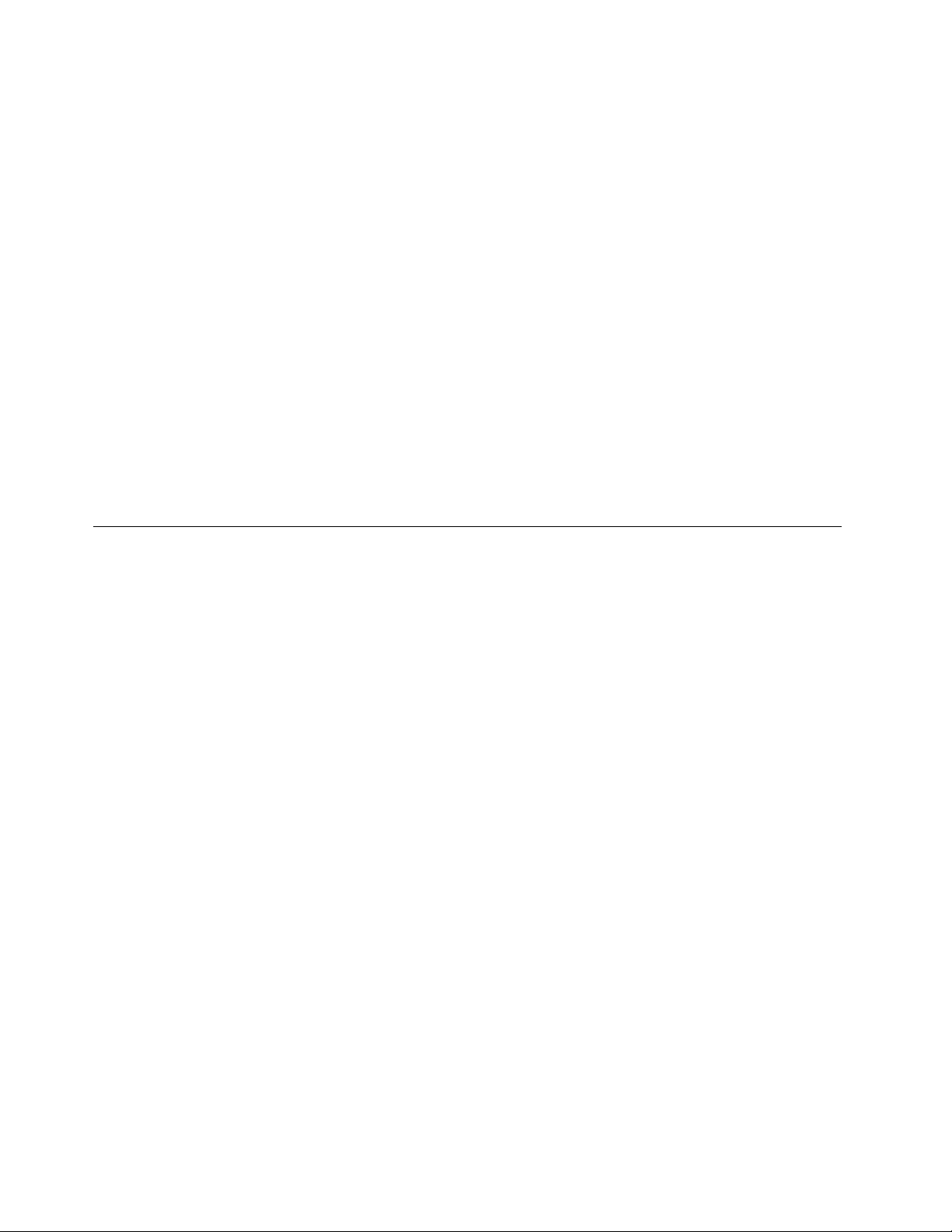
Размеры
•Ширина:293,4мм
•Глубина:216мм
•Высота:32,3мм
Тепловаяэмиссия
•Неболее65ватт(222Btu/hr)
Источникпитания(адаптерпитания)
•Переменныйток(50-60Гц)
•Входноенапряжениеадаптераэлектропитания:100-240Впеременноготока,50-60Гц
Аккумулятор
•Литий-ионный(Li-Ion)аккумулятор
Продолжительностьработыаккумулятора
•Остатокзарядаваккумуляторевпроцентахможноувидетьспомощьюиндикаторасостояния
аккумуляторавобластиуведомленийWindows.
Условияэксплуатации
Вэтомразделепредставленаинформацияобусловияхэксплуатациикомпьютера.
Параметрыокружающейсреды
•Максимальнодопустимаявысотанадуровнемморябезгерметизации:3048м
•Температура
–Довысотынадуровнемморя2438м
–Рабочая:от5,0°Cдо35,0°C
–Хранение:от5,0°Cдо43,0°C
–Навысотенадуровнемморявыше2438м
–Максимальнаятемператураприработевусловияхпониженногодавления:31,3°C
Примечание:Призарядкеаккумулятораеготемпературадолжнабытьнениже10°C.
•Относительнаявлажность:
–Длявключенногокомпьютера:от8%до80%
–Хранение:от5%до95%
Повозможностиразмещайтекомпьютервхорошопроветриваемомсухомпомещенииине
выставляйтеегонапрямойсолнечныйсвет.
Неиспользуйтекомпьютервблизибытовыхэлектроприборов(электрическиевентиляторы,
радиоприемники,кондиционеры,микроволновыепечиитакдалее),таккакмощныемагнитныеполя,
создаваемыеэтимиприборами,могутповредитьмониториданныенажесткомдиске.
Неставьтеемкостиснапиткаминакомпьютериподключенныеустройстваилирядомсними.Если
выпрольетежидкостьнакомпьютерилиподключенноеустройство,этоможетпривестиккороткому
замыканиюилидругомуповреждению.
12Руководствопользователя
